小白装机纯净版win11的详细教程
- 分类:Win11 教程 回答于: 2021年08月12日 10:12:05
目前微软已经推出来第一版的win11预览版系统,网上也可以找到相关的win11系统镜像,有不少小伙伴想要体验下最新的win11系统,想了解如何安装win11系统。那么小白纯净版win11怎么安装呢?今天小编就来带大家看看小白装机纯净版win11详细教程吧,有需要的小伙伴们快来看看!
1、首先下载Win11系统镜像文件,关注小白一键重装系统公众号,然后在后台回复windows11(ps:无空格)
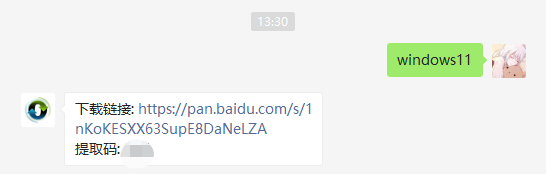
2、下载完成后,找到系统下载位置并加载此文件。

3、打开并自动进入文件夹,运行Windows系统安装程序。
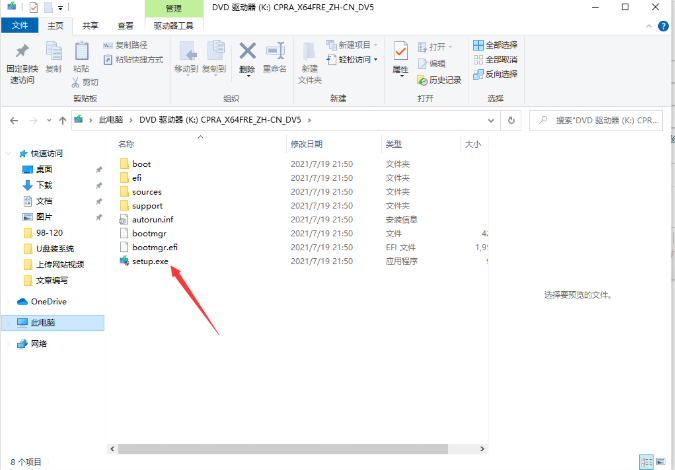
4、等待安装程序运行,将弹出以下界面,选择“Windows11专业版”
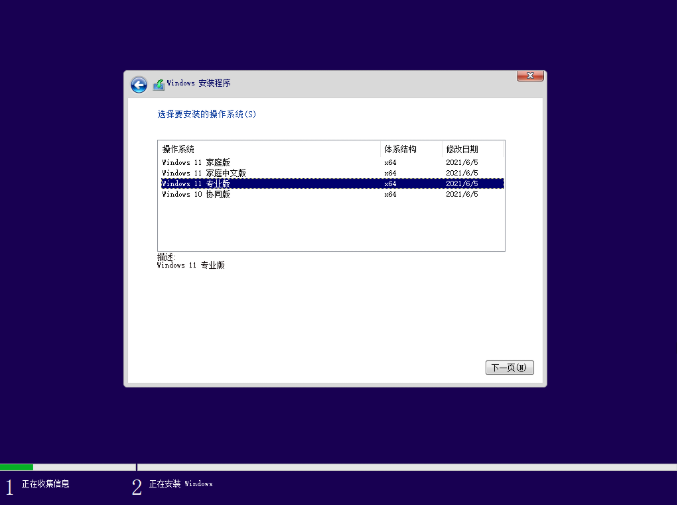
5、我们选择中国进行下一步。

6、然后根据提示设置首选项设置,然后单击右下角的“下一步”。
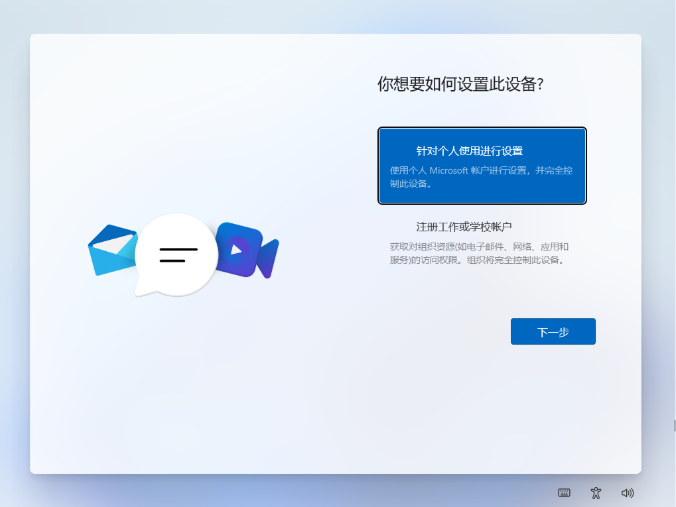
7、然后系统将自动进入安装,不要关闭以重新启动或其他操作。

8、自动安装完成,自动重启,不用担心,继续等待进入系统。
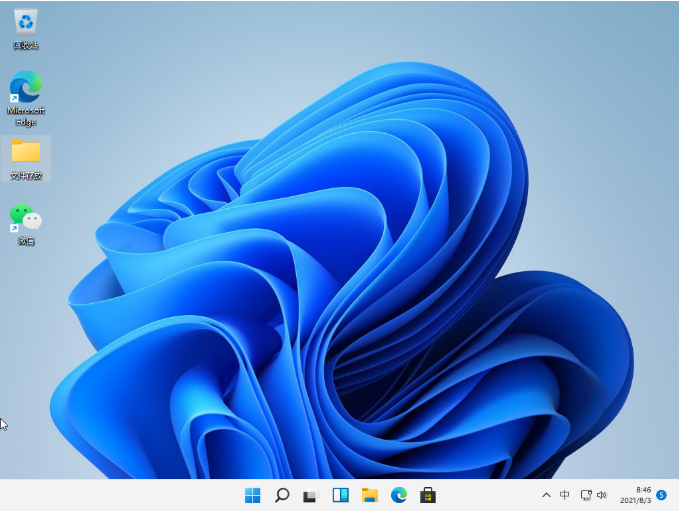
以上就是小编给大家整理的小白装机纯净版win11的详细教程,希望对大家有所帮助!
 有用
26
有用
26


 小白系统
小白系统


 1000
1000 1000
1000 1000
1000 1000
1000 1000
1000 1000
1000 1000
1000 1000
1000 1000
1000 0
0猜您喜欢
- 电脑笔记本win11强制升级怎么办..2022/12/10
- 想知道win11有安装包如何升级..2022/10/27
- win11安装检测不过2024/02/22
- win11策略服务未运行解决方法..2023/12/26
- win11怎么添加输入法的详细教程..2021/08/24
- win11操作系统安装时间怎么看..2022/04/29
相关推荐
- Win11系统有什么要求?硬件需求与性能优..2024/08/30
- win11经常卡死没反应的解决方法..2022/06/30
- Win11双系统启动教程2024/01/13
- win11控制面板在哪里的详细教程..2021/08/15
- 如何激活windows11系统的小白教程..2021/11/14
- Win11更新后电脑变慢2024/03/01














 关注微信公众号
关注微信公众号



